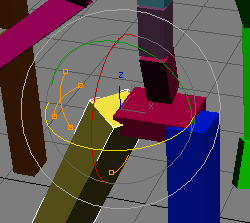Cada estrutura no CATRig tem uma matriz de controles que define como pode ser manipulada e como herda o movimento. Esses controles estão disponíveis no painel de Hierarquia.
As configurações do painel de hierarquia permitem configurar um rig para ser mais seguro e mais robusto durante a animação. Você pode evitar que um animador mova e edite ossos de formas não desejadas para o rig alterando as configurações. Para alguns exemplos de como essas configurações afetam as formas como ossos podem ser manipulados, examine as configurações em diferentes ossos na predefinição CATRigs.
Limites das juntas
É possível definir os limites das juntas usando CAT que são independentes das camadas. A vantagem de usar o sistema de limite CAT é que você pode limitar qualquer tipo de controlador, por exemplo, você pode limitar as restrições. É possível atribuir uma restrição Olhar para ao controlador do olho de um personagem em seu controlador de configuração e, logo, limitar o seu movimento, de modo que ele não gire demais. Você pode limitar controladores de Rotação TCB ou qualquer tipo de controlador que não seja possível limitar usando os sistemas de limite padrão.
Procedimento
Exemplo: Para usar as configurações do painel de Hierarquia:
-
 Selecione o osso em verde e mova-o no eixo X.
Selecione o osso em verde e mova-o no eixo X. Ele se move conforme o esperado, com base em regras padrão de transformação de membros de hierarquia.
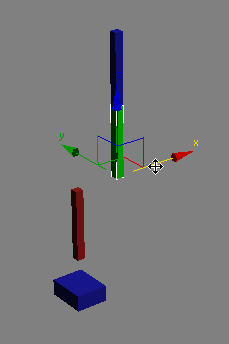
-
 Desfazer quaisquer alterações do passo 1.
Desfazer quaisquer alterações do passo 1. - Para bloquear o osso, vá até o
 painel Hierarquia, clique em Vincular informações e, em seguida, na implementação Hierarquia de ossos
painel Hierarquia, clique em Vincular informações e, em seguida, na implementação Hierarquia de ossos  grupo Modo de configuração, ative Bloquear posição local.
grupo Modo de configuração, ative Bloquear posição local. Agora, quando você tentar mover o osso, nada acontecerá porque a posição está bloqueada.
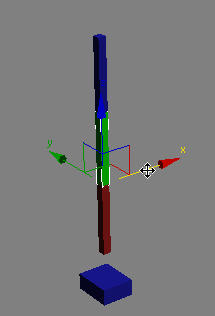
- No painel Hierarquia, ative a opção Manipulação afeta adjacentes hierarquia.
-
Agora, quando você mover o osso verde, sua posição local não mudará, mas ele girará seu pai (o osso vermelho) e também girará a si mesmo de forma a apontar para seu filho (o osso azul).

-
 Selecione o osso vermelho e, no grupo Modo de configuração, ative a opção Manipulação causa alongamento.
Selecione o osso vermelho e, no grupo Modo de configuração, ative a opção Manipulação causa alongamento. Agora, quando você move o osso verde, o vermelho se alonga para atingir a posição do osso verde.
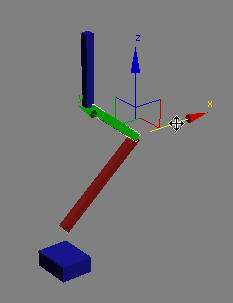
-
 Selecione o osso verde e no grupo Modo de configuração, ative a Manipulação causa alongamento.
Selecione o osso verde e no grupo Modo de configuração, ative a Manipulação causa alongamento. Agora, quando você move o osso verde, tanto o vermelho quanto o verde se alongam para atingir a posição do osso verde.
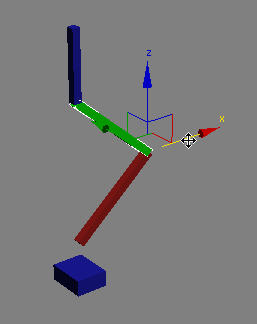
Esse exemplo utiliza uma hierarquia simples de três Extra ossos, como mostrado a seguir:
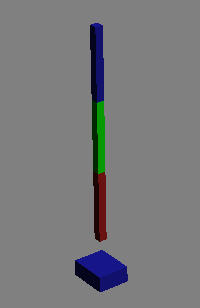
Interface

- Aplicar transformações
- Determina se o osso é afetado por transformações diretas (isto é, manipulação da sua meta-alça de transformação). Se um osso não tem um pai, geralmente precisa ter essa opção ativada, enquanto um osso que é filho de outro CATBone deve ter essa opção desativada.
Normalmente, o único osso que precisa que o Aplicar transformações esteja ativado é o cubo raiz (a pelvis), além dos destinos de cinemática inversa, que também o necessitam ativado. Quando você transforma a animação de uma camada, os ossos filhos na hierarquia não precisam ser transformados separadamente porque eles herdam a transformação dos seus pais. Consulte Transformação de camada alça.
- Exibir camadas de cebola
- Você pode ativar isso para qualquer CATBone. Assim o CATBone exibe as fases da animação da mesma forma que funciona o recurso Ghosting
 no Menu Vistas. A principal diferença é que o ghosting exibe o antes e o depois do quadro atual por padrão. Nota: O ghosting é visível somente no modo Animação.
no Menu Vistas. A principal diferença é que o ghosting exibe o antes e o depois do quadro atual por padrão. Nota: O ghosting é visível somente no modo Animação.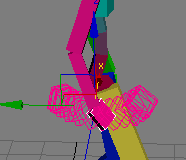
Grupo de Herança
- Modo de configuração
-
Posição Quando ativado, o osso herda a sua posição do seu pai no modo de configuração, quando desativado, herda do CATParent.
Rotação Quando ativado, o osso herda a sua rotação do seu pai no modo de configuração, quando desativado, herda do CATParent.
- Modo Animação
-
Herdar posição Quando ativado, o osso herda a sua posição do seu pai no modo Animação, quando desativado, herda do CATParent.
Herdar rotação Quando ativado, o osso herda a sua rotação do seu pai no modo Animação, quando desativado, herda do CATParent.
Herdar escala Quando ativado, o osso herda a sua escala do seu pai no modo Animação, quando desativado, herda do CATParent.
- Manipulação afeta adjacentes na hierarquia
-
Quando ativado, esse osso afeta ossos adjacentes na hierarquia.
Grupo Modo de configuração
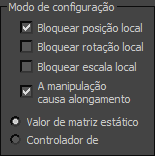
- Bloquear posição local
- Quando ativada, a posição desse osso fica bloqueada no modo de configuração. Se você tentar mover esse osso, ele não moverá, mas tente mover seus adjacentes caso Manipulação afeta adjacentes na hierarquia esteja ativada.
- Bloquear rotação local
- Quando ativada, a rotação desse osso fica bloqueada no modo de Configuração. Se você tentar rotacioná-lo, ele não executará o movimento.
- Bloquear a escala local
- Quando ativado, o tamanho do osso fica bloqueado no modo de Configuração. Se você tentar ajustar a escala do osso, ele não será redimensionado.
- Manipulação causa alongamento
- Quando ativado, o deslocamento desse osso no modo Instalação faz com que ele se alongue. Quando desativado, o deslocamento do osso causa o deslocamento dos seus filhos.
- Valor de matriz estática / Controlador de animação
- Selecione uma das seguintes opções para determinar a posição do personagem no modo Instalação (quando retornando do modo Animação):
- Valor de matriz estática Por padrão, o modo Instalação é completamente estático e a posição para a qual o personagem retorna no modo Instalação é definida por essa matriz.
- Controlador de animação Também é possível configurar um osso para utilizar um controlador de animação para definir a posição do personagem no modo Instalação.
Por padrão, CATBones usam um valor estático de transformação denominado SetupTM, que não fica visível no editor de animação (porque não pode ser animado) e está disponível apenas via MaxScript.
A ideia da configuração de posição é que ela não pode ser animada, portanto, nenhuma configuração de controlador de animação está disponível por padrão. Quando você seleciona a opção de Controlador de animação, você recebe uma Configuração do controlador de animação, como um filho do LayerTrans (Transformação de camada), que você pode visualizar e editar no Track View.
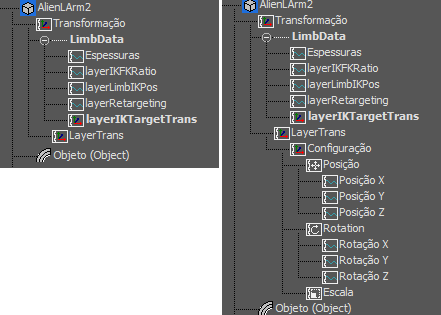
Hierarquia do Track View do CATbone com Modo Instalação configurado para:
Esquerda: Valor de matriz estática
Direita: Controlador de animação
O motivo pelo qual você pode querer que um controlador de animação esteja no modo Instalação é para tirar vantagem do recurso Aditivo para configurar posição. Você pode aplicar a sua própria configuração processual de controlador de animação para o controlador de configuração e, logo, tornar o sistema de camadas relativo ao controlador.
Você pode utilizar essa função para personalizar a herança dos braços ou cabeça do seu personagem. Você pode simplesmente atribuir uma restrição para o controlador do modo Instalação para definir o valor base a partir do qual os controladores de animação devem animar. Por exemplo, você poderia fazer as mãos ficarem viradas para baixo, mas aplicar uma restrição LookAt para a configuração do traço de Rotação, designando um objeto no alto como o alvo do LookAt e a caixa torácica como Upnode. Você pode, então, criar um novo objeto, aplicando uma restrição de Orientação que aponta à caixa torácica e à pelvis, e utilizar esse objeto para conduzir a configuração da orientação dos seus membros. Isso forneceria um controle flexível sobre a forma como os seus membros se comportam, em vez de simplesmente herdar a rotação da caixa torácica.
Você pode restringir a extremidade do seu personagem a um spline, ou uma cadeia de cinemática inversa para utilizar o spline de cinemática inversa em uma extremidade. Na verdade, o Aplicar utilitário Max de cinemática inversa no menu Animação
 Animação - submenu CAT faz exatamente isso. Se você definir a opção de utilitário Selecionar camada para Usar controlador de configuração, então a corrente CATBone é restringida a uma cadeia de cinemática inversa utilizando a camada modo Instalação.
Animação - submenu CAT faz exatamente isso. Se você definir a opção de utilitário Selecionar camada para Usar controlador de configuração, então a corrente CATBone é restringida a uma cadeia de cinemática inversa utilizando a camada modo Instalação. Se você estiver definindo um rig de face, também é possível escrever um script para gerar piscadas de olhos automáticas ou ligeiramente herdar rotações do movimento dos olhos. Isso forneceria a você movimentos procedurais, mas com os benefícios do sistema de camadas sobrepostas CAT, assim, você pode adicionar facilmente toques de animação à mão por cima da animação procedural.
Por que não só colocamos esses controladores procedurais em uma camada e, em seguida, aplicamos uma camada aditiva por cima para os toques à mão do quadro-chave?
O sistema de camadas não é salvo com o rig predefinido, portanto, se você quisesse salvar um rig predefinido, você perderia o seu trabalho. O sistema de camadas é projetado para manter controladores de quadros-chave, quando você deseja gerar uma configuração do controlador complexa, normalmente é melhor colocá-la no controlador de configuração para que ela esteja inserida no rig, não restrita a uma determinada camada.
As camadas são específicas para a cena. Se você colocar uma modificação em uma camada, ela deve ser estritamente para essa cena, em vez de ser para a configuração geral do rig. Se você deseja adicionar um recurso ao rig, então o controlador de configuração é o lugar ideal para fazer isso.
Grupo Modo de Animação
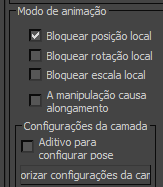
- Bloquear posição local
- Quando ativado, a posição desse osso está bloqueada no modo de Animação. Se você tentar mover esse osso, ele não moverá, mas tente mover seus adjacentes caso Manipulação afeta adjacentes na hierarquia esteja ativada.
Ative esse bloqueio para ossos que você não deseja mover durante a animação. Logo, se um animador tentar mover o osso, o movimento não será permitido. Essa configuração também afeta a ferramenta Capturar animação e a forma como ela mapeia a animação nesse osso.
- Bloquear rotação local
- Quando ativada, a rotação desse osso fica bloqueada no modo de Animação. Se você tentar rotacioná-lo, ele não executará o movimento.
- Bloquear a escala local
- Quando ativada, o tamanho do osso fica bloqueado no modo de Animação. Se você tentar ajustar a escala do osso, ele não será redimensionado.
É recomendável que você bloqueie a escala de ossos que não deve ser dimensionada durante a animação. Assim, se um animador acidentalmente redimensionar o osso, o CAT irá ignorar a ação.
- Manipulação causa alongamento
- Quando ativado, o deslocamento desse osso em modo de Animação causa o alongamento. Quando desativado, o deslocamento do osso causa o deslocamento dos seus filhos.
Grupo de Configurações de camadas
- Aditivo para configurar pose
- Quando ativado, todas as camadas na pilha de camadas funcionam em relação à Configuração de pose. Durante a avaliação, ocorre o seguinte:
Pose do osso=Pose do modo de configuração+Valores da camada
- Memorizar configurações da camada
- Clique nesse botão para salvar a configuração atual de camada ao osso. Se você deseja que um osso utilize uma combinação de controladores em particular, você pode simplesmente estabelecer a configuração desejada e, logo, clicar nesse botão. O osso salva aquela configuração e, assim, sempre que uma nova camada é adicionada, o osso recarrega essa configuração. Nota: Memorizar configurações da camada somente funciona em camadas Absolutas.
Também, o Memorizar configurações da camada não funcionam com controladores de Reação. Controladores de reação não são acessíveis através do SDK, portanto, não é possível salvá-los e carregá-los usando o recurso para salvar e carregar animação do CAT. Se desejar configurar os controladores de Reação, faça-o através da opção Controlador de animação no grupo modo de Configuração (consulte anterior). É possível configurar um controlador de Reação no Controlador de configuração e, logo, ativar a opção modo de Aditivo para configuração no grupo Configurações de camada (consulte anterior). O formato de arquivo RG3 pode salvar e carregar os controladores de Reação com o rig.
Por último, é possível definir limites utilizando o controlador de Limite. Você pode limitar os seus valores manualmente e, logo, clicar em Memorizar configurações da camada para fazer com que o osso lembre desses valores limite e aplique-os novamente cada vez que você adicionar uma nova camada absoluta.
Grupo de limites da junta
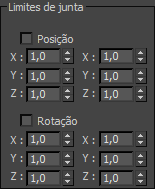
- Position (Posição)
-
Quando ativado, use as configurações X/Y/Z para especificar faixas permissíveis do deslocamento de posição para o osso selecionado no eixo correspondente. Uma caixa de estrutura de arame sobreposta no osso representa os limites da posição.
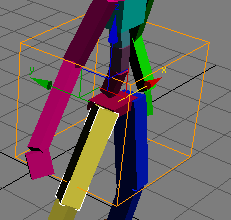
- Rotação
-
Quando ativado, use as configurações X/Y/Z para especificar faixas permissíveis do deslocamento da rotação para o osso selecionado no eixo correspondente. Linhas laranjas sobrepostas na meta-alça de rotação representam os limites da rotação.